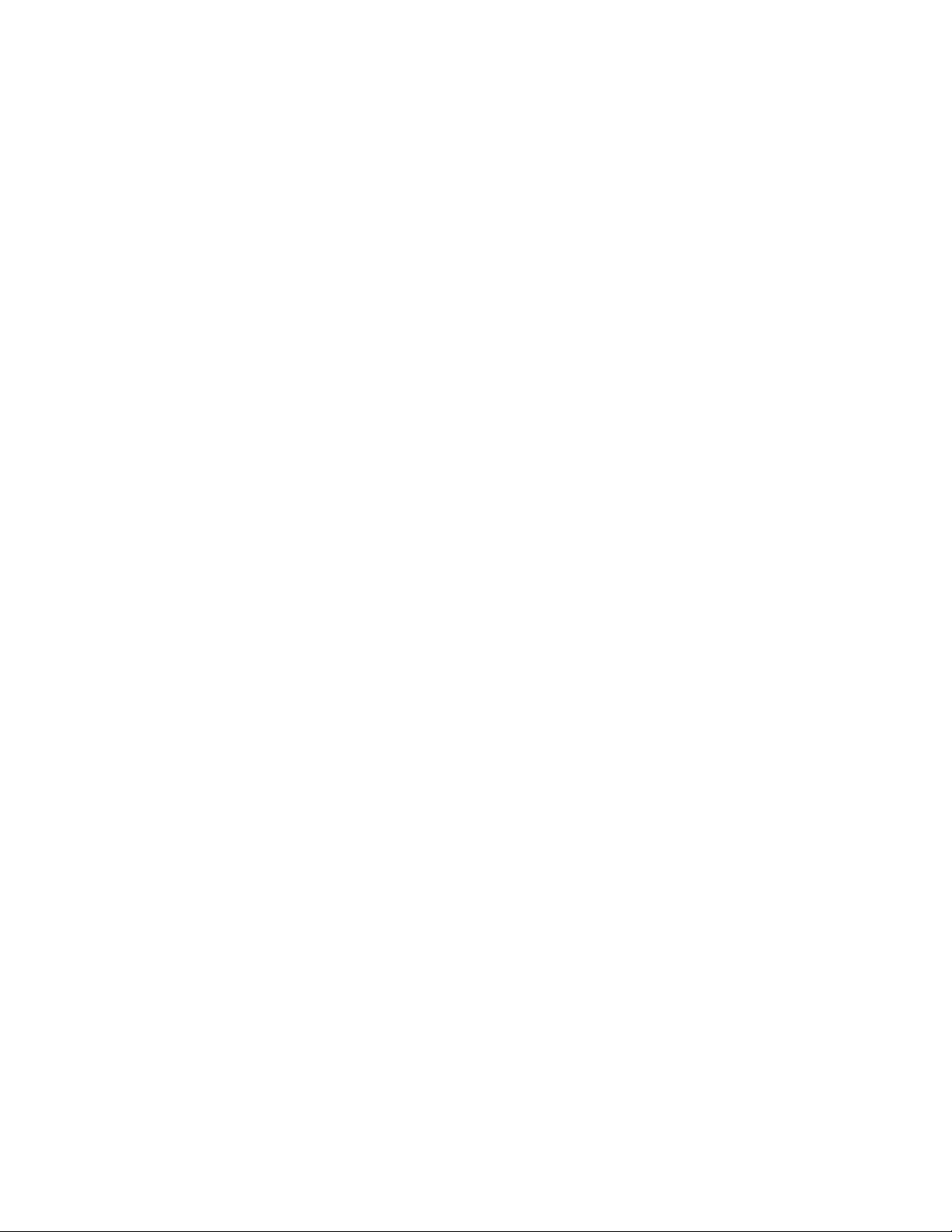
Các cách gỡ cài đặt Internet Explorer 8 trên
Window XP/Vista/7
Internet Explorer 8 có nhiều tính năng mới và hữu ích. Tuy
nhiên, trong một số trường hợp, nâng cấp lên Internet
Explorer 8 vẫn có thể gây ra các vấn đề. Để giải quyết
những vấn đề này bạn có thể gỡ bỏ cài đặt Internet
Explorer 8 từ hệ điều hành.
Gỡ cài đặt Internet Explorer 8 trong Windows XP/Vista/7
sẽ đưa Internet Explorer trở lại phiên bản trước đó và khôi
phục lại thiết lập. Để gỡ bỏ Windows Internet Explorer 8,
bạn phải đăng nhập với quyền quản trị viên. Đóng tất cả
các chương trình đang mở trước khi tiếp tục.
Windows XP
Internet Explorer 8 chỉ có thể được gỡ bỏ nếu bạn cài đặt
nó trên Windows XP Service Pack 3. Gỡ cài đặt Internet
Explorer 8 trước khi cài đặt bản cập nhật SP3, gỡ bỏ cài đặt
SP3 trước khi gỡ bỏ cài đặt Internet Explorer.
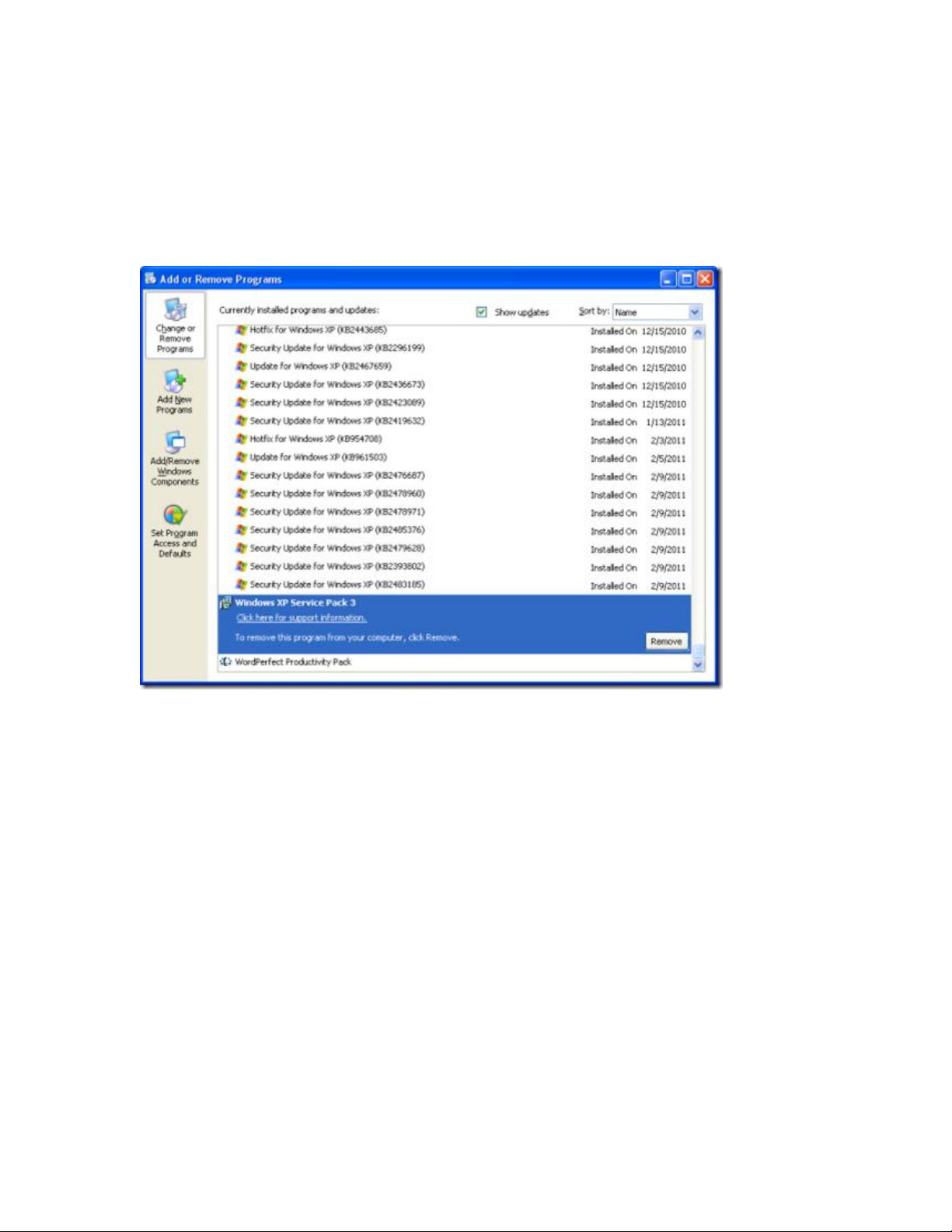
Để làm điều này, nhấn Start và Control Panel. Chọn Add
or Remove Programs. Click Show Updates. Chọn
Windows XP Service Pack 3 và click Remove.
Để gỡ bỏ cài đặt Internet Explorer 8, di chuyển xuống danh
sách các chương trình được cài đặt trong Add or Remove
Programs. Chọn Internet Explorer 8 và click Remove.
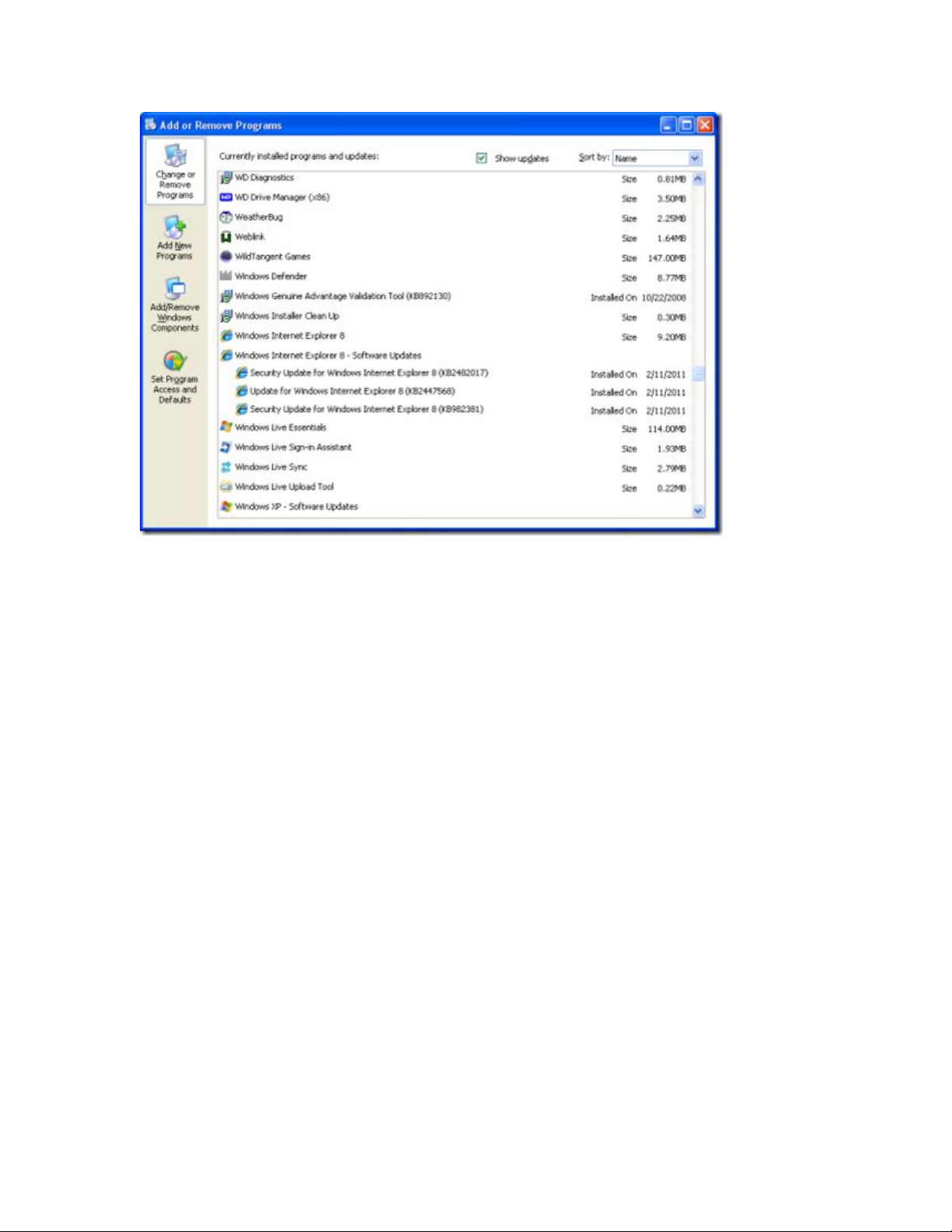
Click Start, sau đó chọn Control Panel. Tại chương
trình, chọn Uninstall chương trình. Dưới Task ở phía bên
trái của màn hình, chọn View installed updates. Cuộn
xuống và chọn Windows Internet Explorer 8. Click
Uninstall, sau đó click Yes. Khởi động lại máy sau khi
tháo gỡ hoàn tất.
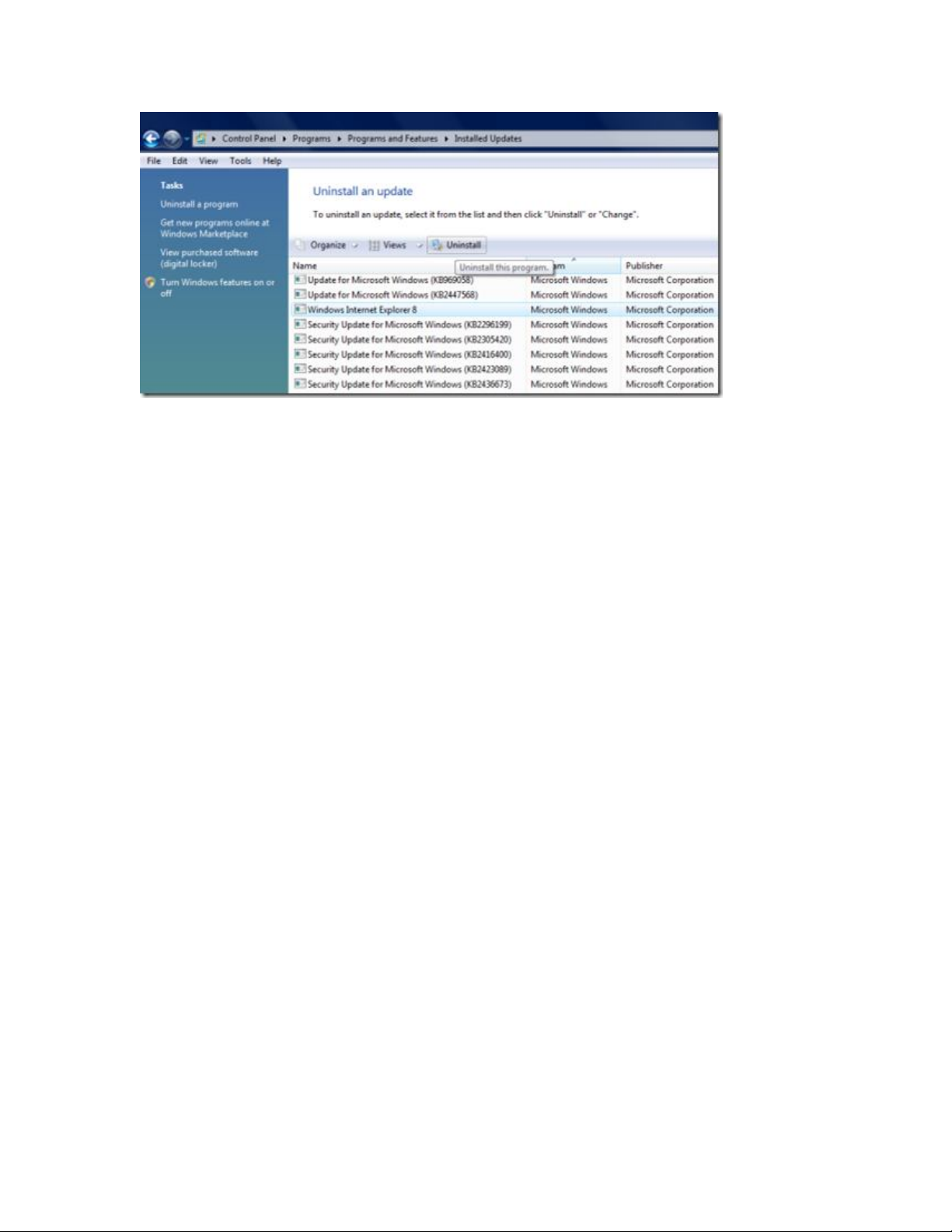
Windows 7
Mở Control Panel bằng cách nhấp vào menu Start và chọn
nó.
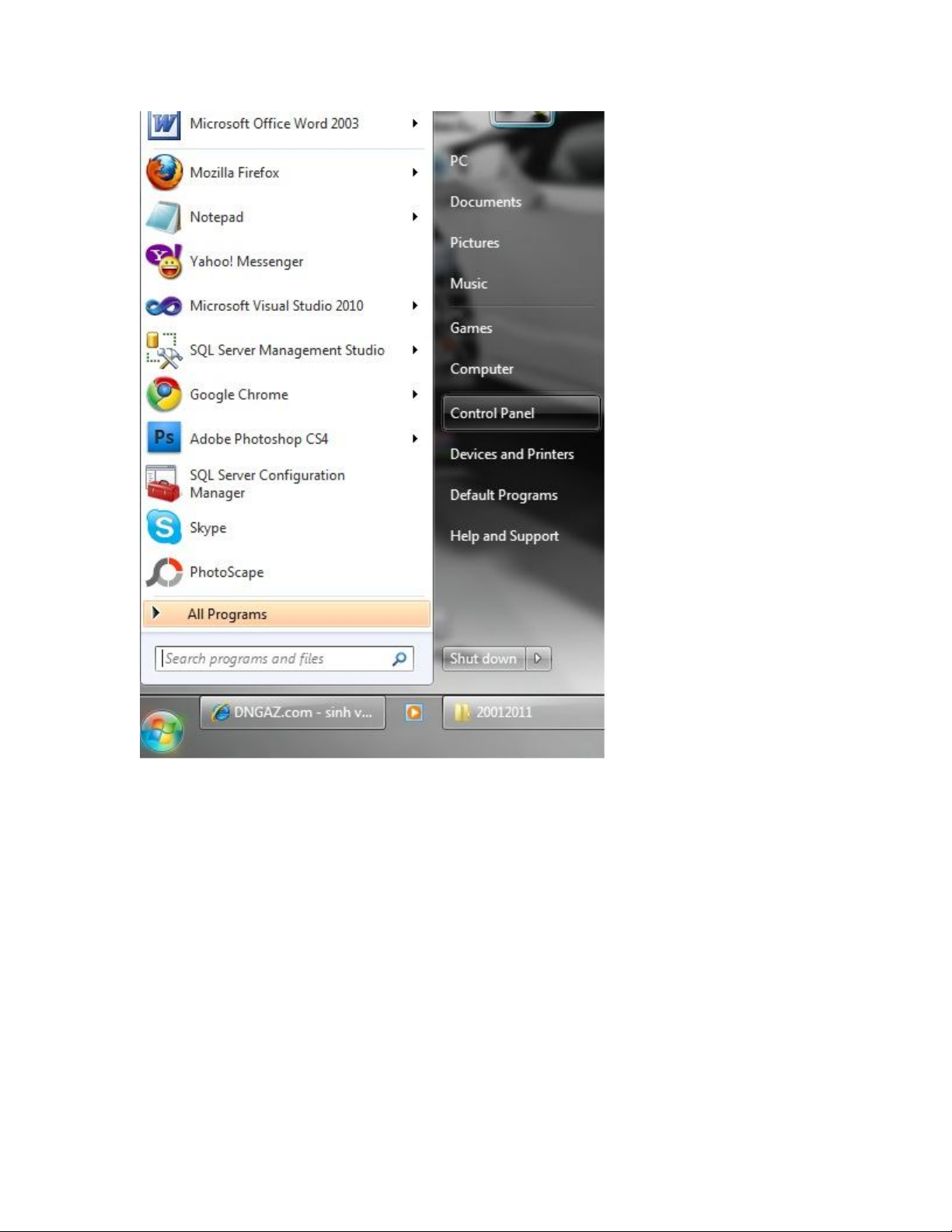
Từ danh sách hiện ra, bấm Programs and Features.













![Đề thi Excel: Tổng hợp [Năm] mới nhất, có đáp án, chuẩn nhất](https://cdn.tailieu.vn/images/document/thumbnail/2025/20251103/21139086@st.hcmuaf.edu.vn/135x160/61461762222060.jpg)


![Bài tập Tin học đại cương [kèm lời giải/ đáp án/ mới nhất]](https://cdn.tailieu.vn/images/document/thumbnail/2025/20251018/pobbniichan@gmail.com/135x160/16651760753844.jpg)
![Bài giảng Nhập môn Tin học và kỹ năng số [Mới nhất]](https://cdn.tailieu.vn/images/document/thumbnail/2025/20251003/thuhangvictory/135x160/33061759734261.jpg)
![Tài liệu ôn tập Lý thuyết và Thực hành môn Tin học [mới nhất/chuẩn nhất]](https://cdn.tailieu.vn/images/document/thumbnail/2025/20251001/kimphuong1001/135x160/49521759302088.jpg)


![Trắc nghiệm Tin học cơ sở: Tổng hợp bài tập và đáp án [mới nhất]](https://cdn.tailieu.vn/images/document/thumbnail/2025/20250919/kimphuong1001/135x160/59911758271235.jpg)


![Giáo trình Lý thuyết PowerPoint: Trung tâm Tin học MS [Chuẩn Nhất]](https://cdn.tailieu.vn/images/document/thumbnail/2025/20250911/hohoainhan_85/135x160/42601757648546.jpg)

